来自重庆地区的婕咏网友提问:手机怎么截图最简单的方法
手机截屏是我们经常用到的功能,在使用小米手机的时候,我们该如何截屏呢?其实小米为我们提供了 7 种截屏方式,接下来我们一起来看看是哪七种!
1、电源键+音量下键截屏
同时按一下电源键和音量下键,即可实现截屏操作。这种方式应该是所有手机都通用的吧?

2、通知栏截屏按钮
拉下通知栏,可看到【截屏】按钮,点击它,就可以截屏啦!
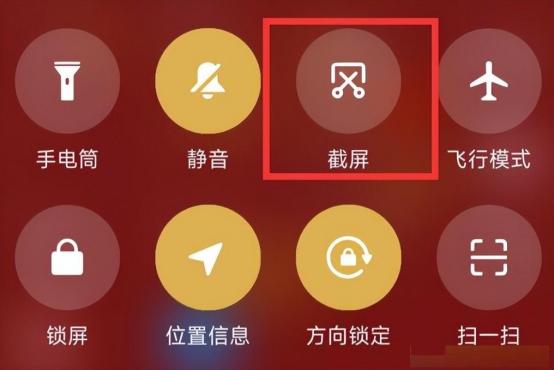
3、悬浮球截屏
如果嫌下拉通知栏太麻烦,我们可以开启桌面悬浮球功能,这样就能随时截图啦!打开【手机设置】,下拉找到【更多设置】,选择【悬浮球】,勾选【打开悬浮球】即可。
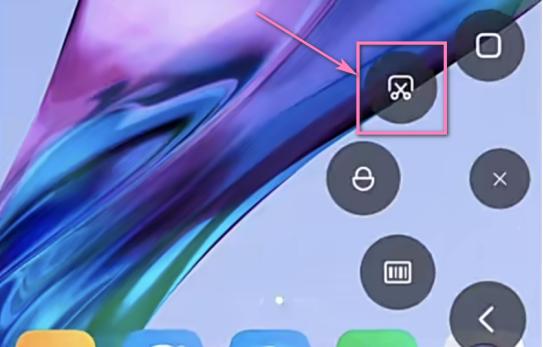
如果想要提取截图中的文字,可以试试“万能文字识别”,它支持批量转换多张图片的文字,识别起来又快又准。而且里面还有很多工具,像拍照翻译、扫描、音视频转文字、AI 修复照片等,都对我们很有用。
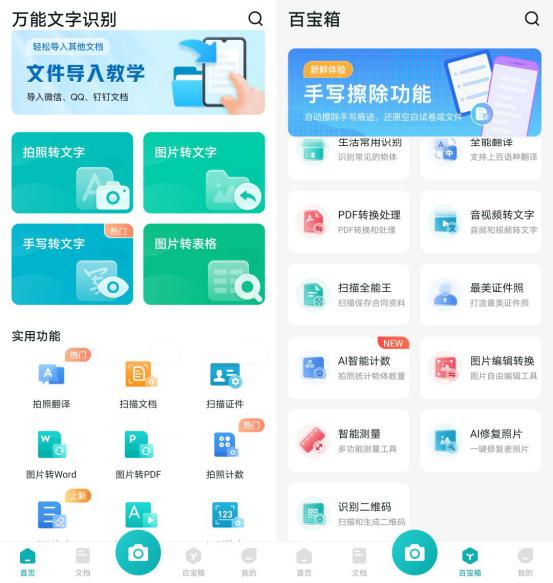
我们从下图可以看出,无论是文言文还是英文,它都能完美提取,连标点符号都能 1:1 识别,后续无需做修改,甚至还支持在线翻译、排版和纠错~
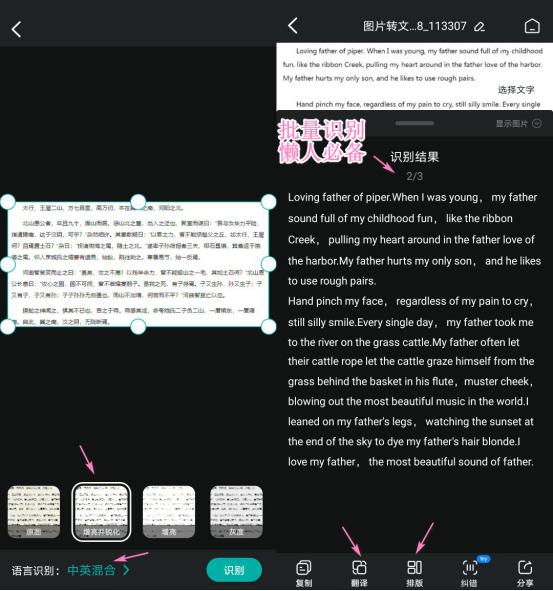
4、小爱截屏
不方便操作手机的时候,小爱同学就派上用场啦!我们只需要对着手机说一声“截图”,它就会帮我们截屏。

5、三指下滑截屏
想要截图的时候,用三根手指的指肚,在屏幕上任意位置轻轻滑一下。

6、长按返回键截屏
相信很多米粉都不知道这个功能~长按底部导航的【返回键】,同样能实现截图操作。不过它也需要对手机进行设置才能使用,具体如下:【设置】-【按键快捷方式】-【截屏】-选择【长按返回键】。
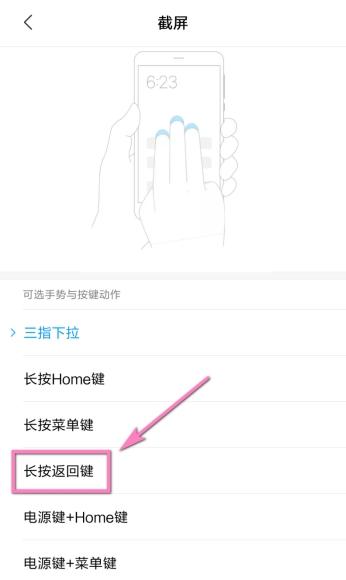
7、长截屏
我们在浏览手机的时候,遇到内容特别长的页面,该怎么截图呢?我们可以用上小米的【长截屏】功能呀!
很简单,前面说的 6 种截屏方式,大家选择任意一种进行截图,然后点击右上方的【截长屏】按钮,系统就会开始滚动截屏。截到想要的内容后,点击【结束截长屏】即可~
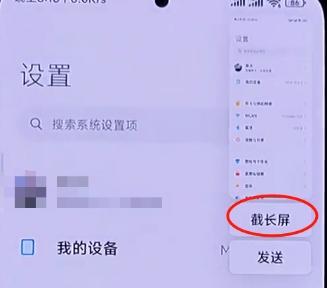
以上就是486g游戏网忆伊小编为大家介绍的关于《手机怎么截图最简单的方法(小米手机自带的截屏方式)》相关内容。如果您喜欢这篇文章,那请您收藏我们的手机教程栏目,更多手机问题、科技等精彩内容为您呈现!
版权声明:本文内容由互联网用户自发贡献,该文观点仅代表作者本人。本站仅提供信息存储空间服务,不拥有所有权,不承担相关法律责任。如果发现本站有涉嫌抄袭侵权/违法违规的内容,欢迎发送邮件至【】举报,并提供相关证据及涉嫌侵权链接,一经查实,本站将立刻删除涉嫌侵权内容。
本文标题:【手机怎么截图最简单的方法[小米手机自带的截屏方式]】
本文链接:http://www.486g.com/news/24018.html
下一篇: 手机曲面屏的优缺点[直屏和曲面的优缺点]
时间:03-22
时间:03-22
时间:03-21
时间:03-21
时间:03-20

iOS15.2beta2更新了什么 iOS15.2beta2值得升级吗
2023-03-03

2023-03-03
![电脑如何连接热点[windows11连接手机热点方法]](http://img.486g.com/uploads/article/20230304/64026cf43b29e.jpg)
2023-03-04

2023-09-08
